Cách chỉnh quyền riêng tư của tin tin đáng chú ý trên facebook chế độ bạn bè là rất cần thiết nếu bạn không muốn những tài khoản lạ xem được tin nổi bật của mình. Vậy cách chỉnh tin nổi bật thành chế độ bạn bè trên Facebook? Hãy cùng tìm hiểu hướng dẫn trong nội dung bài viết dưới đây nhé!
Tại sao cần tùy chỉnh quyền riêng tư của tin nổi bật trên Facebook?
Việc công khai tin nổi bật (Story) trên Facebook có thể ảnh hưởng đáng kể đến sự riêng tư và bảo mật thông tin của người dùng. Trên mạng xã hội này, có rất nhiều thành phần xấu lợi dụng khả năng kết nối và chia sẻ thông tin của nó để theo dõi và gây hại đến người dùng khác. Vì vậy, việc thiết lập quyền riêng tư trên tin Facebook là một biện pháp đơn giản nhưng rất hiệu quả để bảo mật thông tin và bảo vệ bạn tránh xa những rủi ro tiềm ẩn trên mạng xã hội.

Trong môi trường trực tuyến, việc chia sẻ thông tin cá nhân quá rộng rãi có thể làm cho người dùng trở nên dễ bị tấn công và lừa đảo. Kẻ xấu có thể sử dụng thông tin này để tiếp cận, theo dõi hoặc xâm phạm đời tư của bạn. Họ có thể tìm hiểu về các thông tin nhạy cảm như địa chỉ, số điện thoại, hoặc thông tin tài chính để lợi dụng vào mục đích xấu.
Việc thiết lập quyền riêng tư trên tin Facebook là một giải pháp đơn giản và hiệu quả để giữ cho thông tin cá nhân của bạn an toàn.
Bằng cách điều chỉnh cài đặt riêng tư, bạn có thể kiểm soát ai có thể xem tin facebook của bạn. Người dùng có thể chọn giới hạn danh sách bạn bè, chỉ cho phép những người mà bạn tin tưởng xem tim cá nhân của mình.
Có thể tùy chỉnh quyền riêng tư của tin nổi bật trên Facebook được không?
Trên Facebook, người dùng có khả năng tùy chỉnh chi tiết quyền riêng tư cho các bài đăng và tin nổi bật của mình. Bằng cách điều chỉnh các cài đặt quyền riêng tư, bạn hoàn toàn có thể quyết định rõ ràng về việc ai có thể xem, tương tác hoặc chia sẻ nội dung tin mà bạn đăng trên mạng xã hội này.
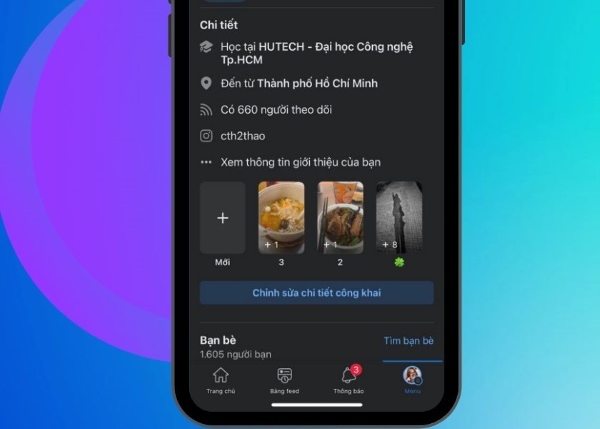
Nếu bạn chọn công khai, tin của bạn sẽ có thể được nhìn thấy bởi tất cả mọi người trên Facebook và có thể được chia sẻ bởi những người khác. Tuy nhiên, nếu bạn chọn riêng tư, chỉ những người bạn chấp nhận hoặc một nhóm người cụ thể mà bạn chỉ định mới có thể xem được tin đó.
Cách cài đặt tin nổi bật chế độ bạn bè trên Facebook
Cách để tin nổi bật ở chế độ bạn bè trên Facebook bằng điện thoại
Nếu bạn không muốn người lạ xem Story nổi bật trên Facebook của mình thì hãy thực hiện theo các bước sau trên điện thoại:
Bước 1: Truy cập vào ứng dụng Facebook, tại đây bạn nhấn vào biểu tượng 3 dấu gạch ngang > nhấn tiếp vào mục Tài khoản cá nhân.
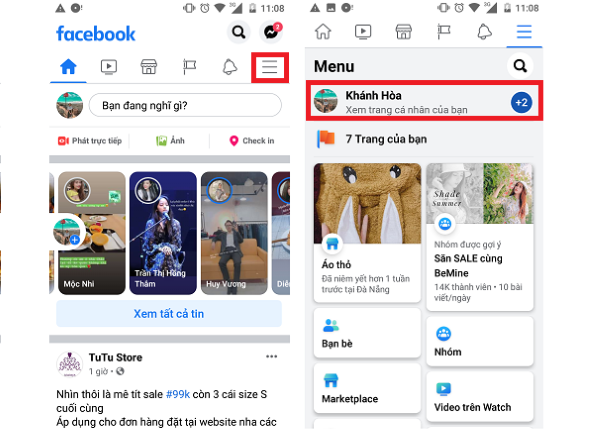
Bước 2: Trên trang cá nhân xuất hiện, bạn kéo xuống dưới > nhấn vào mục Tin nổi bật cần chỉnh sửa. Nội dung tin nổi bật hiển thị, bạn nhấn tiếp vào biểu tượng 3 dấu chấm.
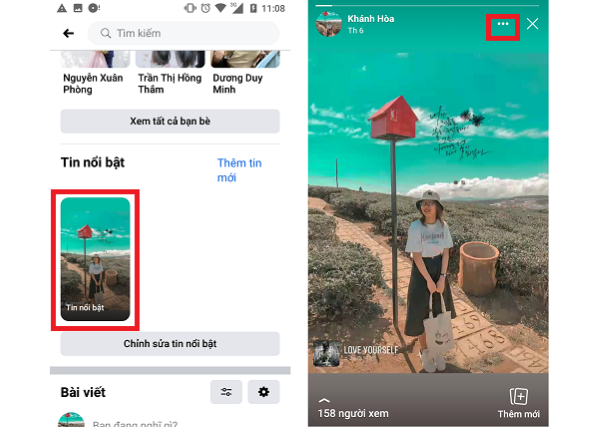
Bước 3: Nhấn tiếp vào mục Chỉnh sửa tin nổi bật > chọn vào mục Tất cả tin nổi bật của bạn đang hiển thị với.
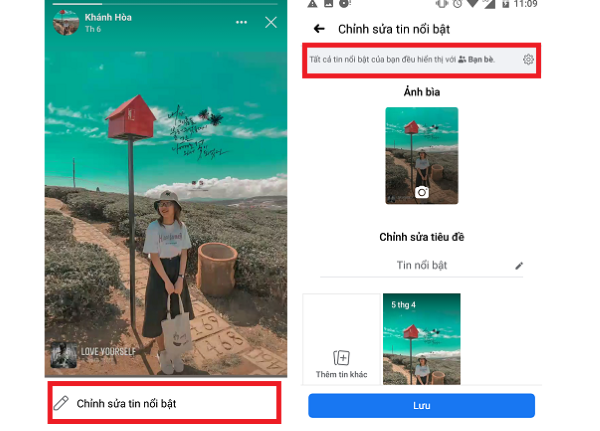
Bước 4: Tin đang hiển thị ở chế độ công khai, bạn chuyển sang mục Bạn bè hoặc Tùy chỉnh để người lạ không xem được tin nổi bật của bạn. Sau đó bấm nút Lưu để hoàn thành tùy chỉnh quyền riêng tư của tin nổi bật.
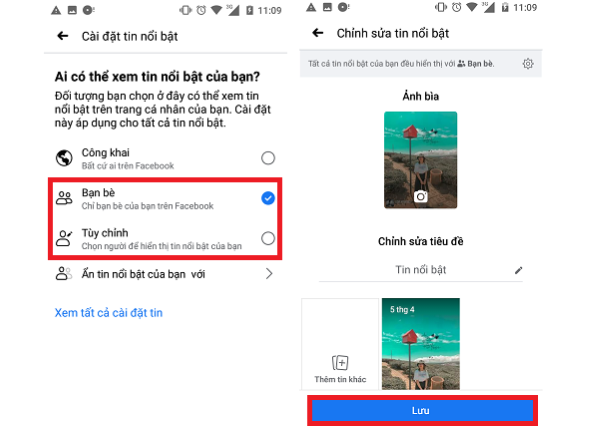
Để trải nghiệm các tính năng hình ảnh sắc nét và chân thực nhất trên Facebook, bạn có thể tham khảo những mẫu iPhone 16 2024 mới nhất của nhà Táo như iPhone 16 Plus 128GB, đt iPhone 16 Pro, iPhone 16 Pro Max ngay nhé!
Cách chặn một vài người xem tin nổi bật trên Facebook trên điện thoại
Nếu bạn chỉ muốn chặn một vài tài khoản trên Facebook không được xem tin nổi bật của mình thì có thể thực hiện theo những bước sau đây:
Bước 1: Truy cập vào ứng dụng Facebook, tại đây bạn nhấn vào biểu tượng 3 dấu gạch ngang > nhấn tiếp vào mục Tài khoản cá nhân.
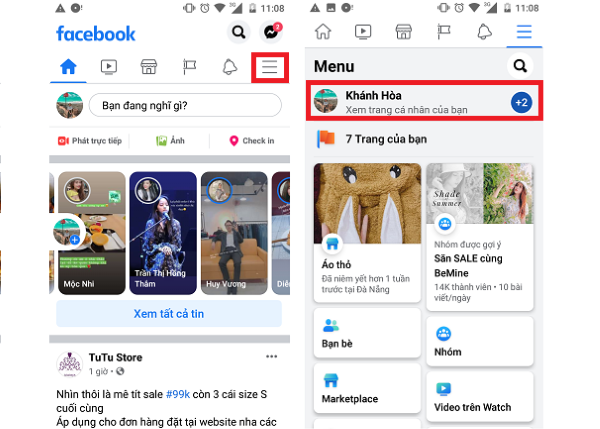
Bước 2: Trên trang cá nhân xuất hiện, bạn kéo xuống dưới > nhấn vào mục Tin nổi bật cần chỉnh sửa. Nội dung tin nổi bật hiển thị, bạn nhấn tiếp vào biểu tượng 3 dấu chấm.
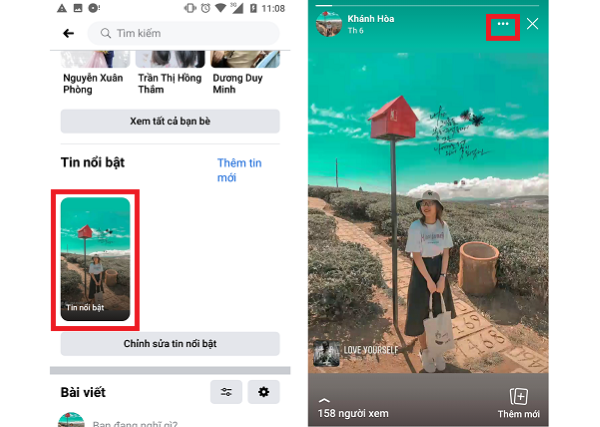
Bước 3: Nhấn tiếp vào mục Chỉnh sửa tin nổi bật > chọn vào mục Tất cả tin nổi bật của bạn đang hiển thị với.
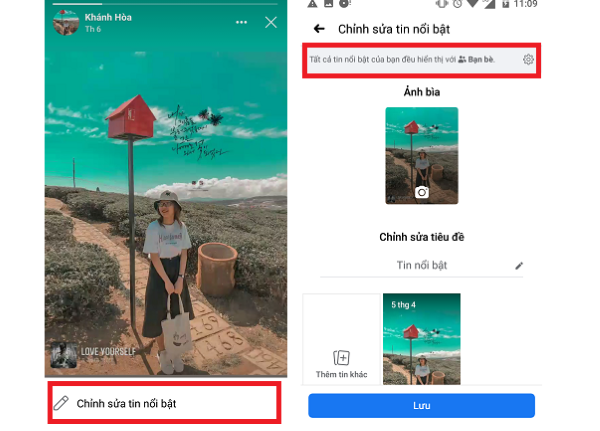
Bước 4: Bạn nhấn vào mục Bạn bè > chọn tiếp vào mục Ẩn tin nổi bật của bạn với > nhấn dấu tick vào những tài khoản bạn muốn chặn xem tin của mình.
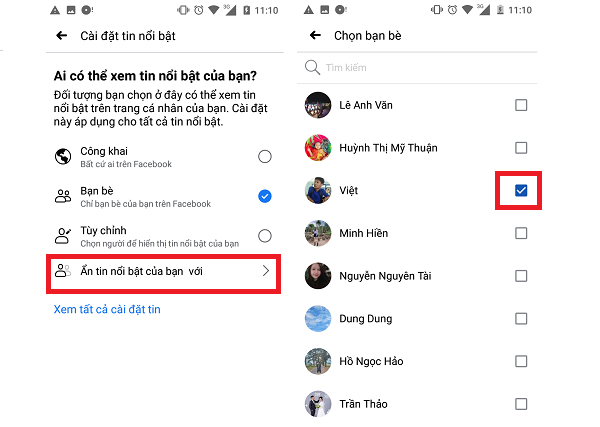
Cách để mục đáng chú ý chế độ bạn bè trên máy tính
Bước 1: Truy cập và trang Facebook trên trình duyệt máy tính, sau đó đăng nhập tài khoản của mình vào.
Bước 2: Tại trang chủ của Facebook, bạn nhấn vào biểu tượng mũi tên ở phần Tin Facebook.
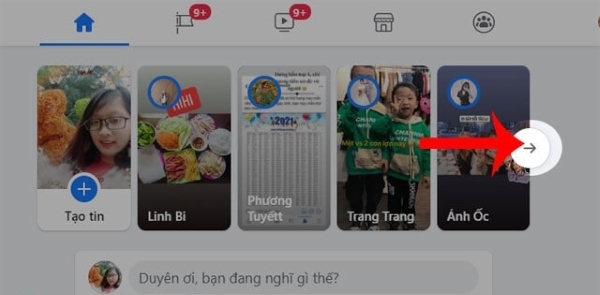
Bước 3: Sau đó, trên màn hình sẽ hiển thị toàn bộ tin của bạn bè, bạn nhấn vào Cài đặt.
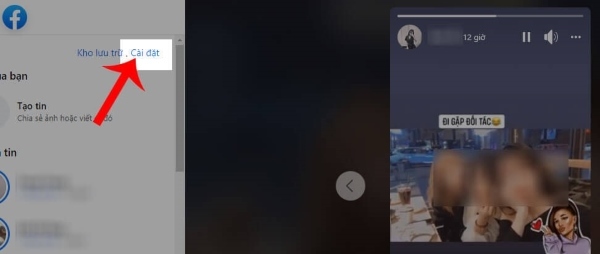
Bước 4: Tại cửa sổ Cài đặt hiện ra màn hình, bạn nhấn chuột vào mục Quyền riêng tư của tin.
Bước 5: Bạn chọn quyền riêng tư là: Công khai, Bạn bè, Tùy chỉnh tùy theo mong muốn. Sau đó nhấn nút Lưu để hoàn tất cả đặt.
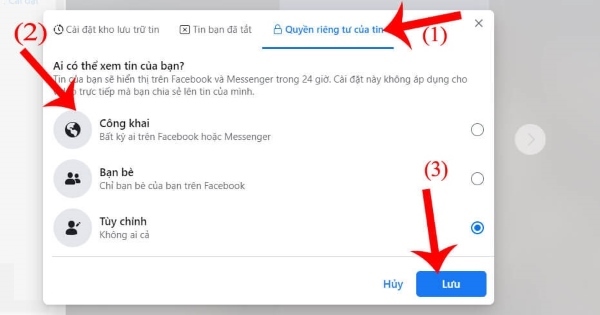
>> Đừng bỏ lỡ: iphone 16 trong series mới nhất 2024 của Apple đang được bày bán tại Viettel.
Ưu điểm của cách chỉnh tin đáng chú ý trên Facebook chế độ bạn bè
Cách tùy chỉnh tin đáng chú ý trên Facebook chế độ bạn bè có một số ưu điểm như sau:
- Bảo vệ quyền riêng tư: Chức năng này giúp người dùng kiểm soát những ai có thể xem các bài đăng của mình khi được đưa lên tin nổi bật. Bằng cách chỉnh quyền riêng tư, bạn có thể đảm bảo rằng chỉ những người mà họ muốn sẽ thấy bài viết của mình.
- Kiểm soát sự phổ biến: Tin nổi bật trên Facebook thường xuất hiện trên nhiều bảng tin và gây được sự chú ý rộng rãi. Tuy nhiên, có thể có những bài viết mà người dùng không muốn chia sẻ với mọi người. Bằng cách chỉnh quyền riêng tư của tin nổi bật, bạn có thể kiểm soát quy mô phổ biến của bài viết và chỉ giới hạn nó trong một nhóm nhỏ người dùng cụ thể.
- Tránh tình huống khó xử: Đôi khi, một số bài viết cá nhân có thể chứa thông tin nhạy cảm hoặc riêng tư mà bạn không muốn chia sẻ rộng rãi. Bằng cách chỉnh quyền riêng tư, người dùng có thể ngăn chặn các bài viết như vậy xuất hiện trong tin nổi bật, tránh tình huống không thoải mái hoặc bị xâm phạm quyền riêng tư.
- Tăng cường tính cá nhân hóa: Việc chỉnh quyền riêng tư của tin nổi bật giúp bạn tạo ra trải nghiệm cá nhân hóa hơn trên Facebook. Bằng cách giới hạn quyền truy cập vào bài viết, bạn có thể định rõ nhóm người dùng mà họ muốn chia sẻ thông tin và tạo nội dung dành riêng cho từng nhóm đó.

Hy vọng với những chia sẻ về cách tùy chỉnh tin đáng chú ý trên Facebook chế độ bạn bè trên đây có thể giúp ích được người dùng trong quá trình sử dụng mạng xã hội Facebook một cách an toàn và hiệu quả nhất nhé!
Ngoài ra, nếu bạn đang muốn nâng cấp chiếc điện thoại của mình để có trải nghiệm mượt mà hơn khi làm việc và giải trí, Viettel Store đang có nhiều chương trình ưu đãi hấp dẫn. Bạn có thể tham khảo ngay các mẫu máy mới nhất như iPhone 17, iPhone 17 Pro hay iPhone Air. Đặc biệt, iPhone 17 Pro Max với hiệu năng đỉnh cao sẽ là lựa chọn hoàn hảo cho mọi nhu cầu sử dụng.
Xem thêm:


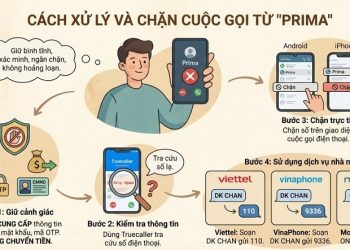



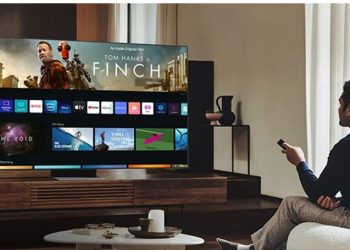




Email của bạn sẽ không được hiển thị công khai. Các trường bắt buộc được đánh dấu *
Tạo bình luận mới